Comment lancer des applications instantanément avec Wox sous Windows

Découvrez comment utiliser Wox pour lancer vos applications, exécuter des commandes et plus encore, instantanément.
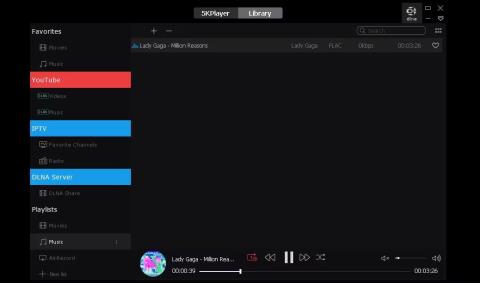
L'audio sans perte est un format non compressé qui conserve la qualité originale de la chanson. C'est pourquoi, en tant qu'utilisateur Windows, vous avez besoin d'un lecteur de musique compatible avec ces formats pour profiter de votre musique.
À cette fin, Quantrimang.com a créé une liste des meilleurs lecteurs de musique pour chaque format audio sans perte que vous aimez. L'article discutera de leurs principales caractéristiques et vous montrera comment maximiser votre expérience d'écoute.
1. 5KPlayer
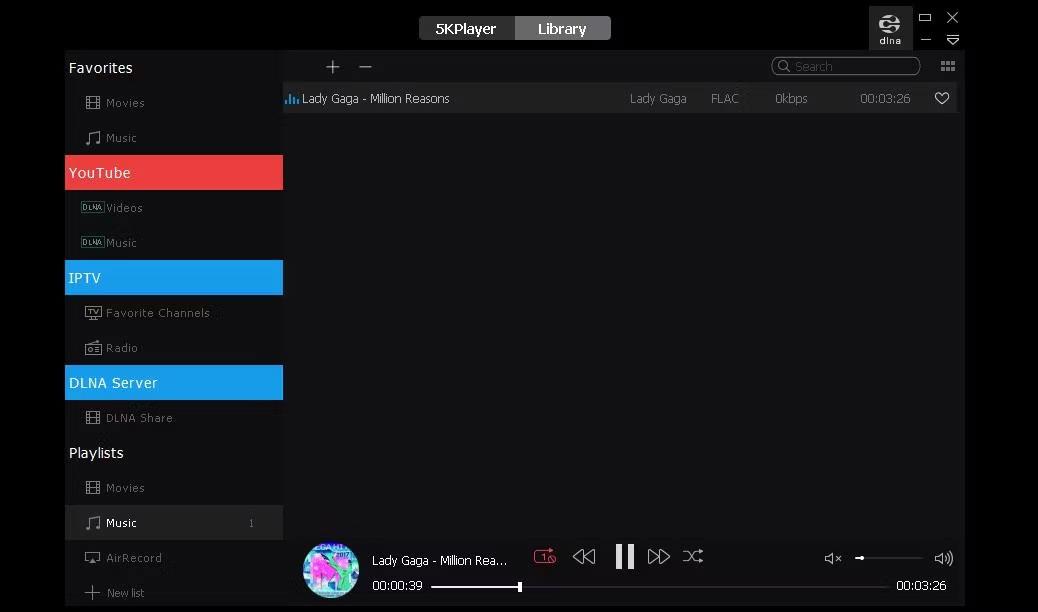
5KPlayer
5KPlayer est un lecteur multimédia polyvalent équipé d'une radio intégrée, vous permettant de syntoniser la radio Internet en direct des principales stations telles que BBC, Heart et Capital. Il vous permet également de télécharger des vidéos à partir de plateformes en ligne telles que Vevo, Facebook et Vimeo pour les visionner hors ligne.
L'une des caractéristiques uniques de 5KPlayer est qu'il prend en charge le streaming sans fil via la Digital Living Network Alliance (DLNA). Cela vous permet de partager des fichiers audio entre les appareils de votre réseau domestique, y compris votre téléphone mobile.
Ce lecteur dispose également d'une interface conviviale qui affiche toutes les principales fonctionnalités au centre de l'écran. Avec cette conception, vous avez un contrôle total sur le volume et l'ordre des listes de lecture.
5KPlayer est gratuit, ce qui en fait un excellent choix pour les mélomanes qui souhaitent vivre la meilleure expérience avec un budget limité. De plus, vous pouvez faire passer votre expérience au niveau supérieur si vous décidez d'investir dans un équipement supplémentaire pour profiter d'un son sans perte.
2. Winamp
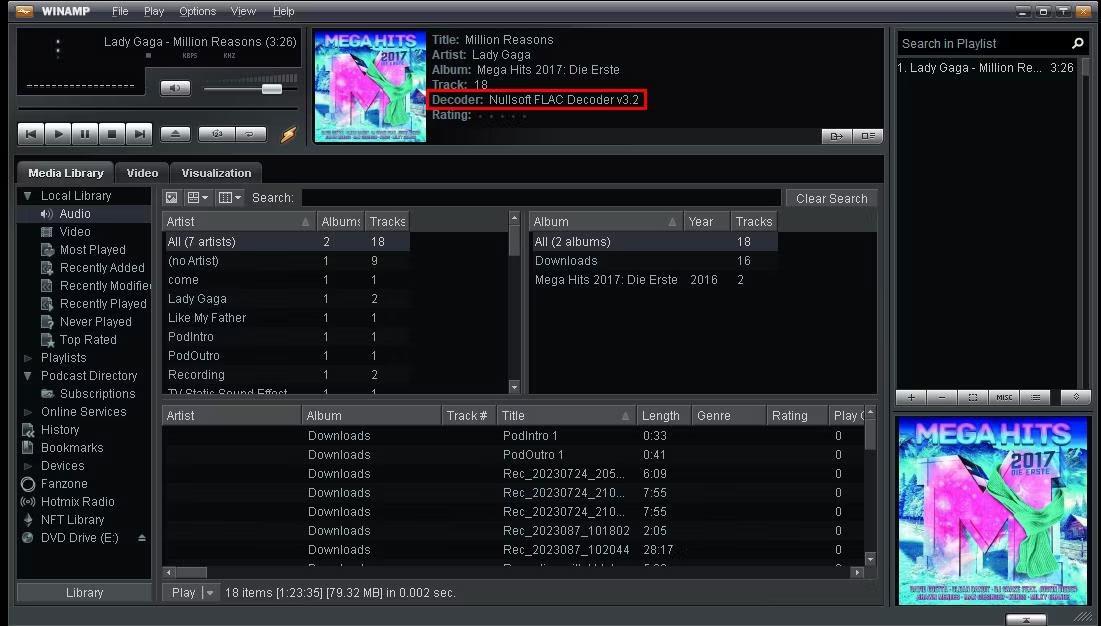
Écran de l'interface WinAmp
Lancé à la fin des années 90, Winamp est l'un des plus anciens lecteurs multimédias gratuits sur ordinateur. Il prend en charge plusieurs formats multimédias, notamment WMA , WAV et FLAC .
Une fois installé, Winamp demande immédiatement l'autorisation d'analyser et d'importer vos pistes et listes de lecture existantes dans le lecteur. De cette façon, vous n'avez pas besoin d'ajouter manuellement tous vos fichiers audio préférés à l'application.
De plus, l'interface est facile à naviguer, vous permettant de basculer de manière transparente entre l'audio, la vidéo, la radio et les podcasts. De plus, vous pouvez personnaliser l'interface utilisateur avec des thèmes et des skins générés par l'utilisateur.
Winamp prend en charge les plugins, dont le plus populaire est Shoutcast. Ce plugin est un système de streaming qui vous aide à trouver les meilleures radios Internet et vous fournit des instructions sur la façon de créer vos propres émissions.
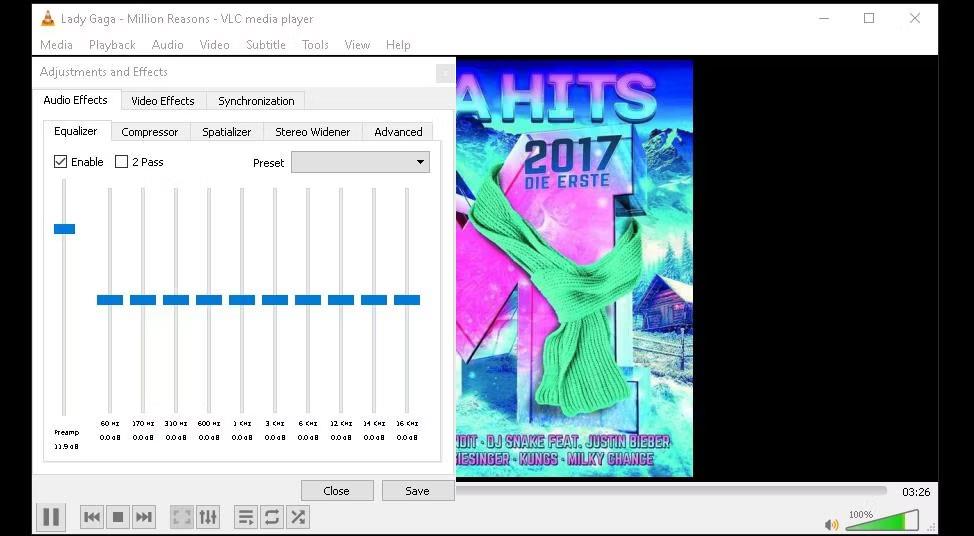
Installer l'égaliseur sur VLC
VLC est un lecteur multimédia gratuit et populaire, facilement reconnaissable à son icône en forme de cône de signalisation. Grâce aux codecs intégrés, vous pouvez lire différents formats de fichiers sans avoir besoin d'installer des codecs externes pour chaque type de fichier individuel. Cette option intégrée protège également votre appareil contre les logiciels malveillants.
Le lecteur dispose d'une interface minimaliste mais intuitive avec de puissants outils de lecture audio. Les paramètres avancés de l'égaliseur vous permettent de personnaliser votre expérience d'écoute en ajustant la sortie audio pour l'adapter à une variété de genres.
Une autre caractéristique importante de VLC est sa capacité à jouer de manière fluide, sans interruption, même sur les systèmes de milieu de gamme, tout en vous offrant également un certain nombre de fonctions. Et VLC regorge de fonctionnalités secrètes pour vous aider à tirer le meilleur parti de l'application.
4. AIMP
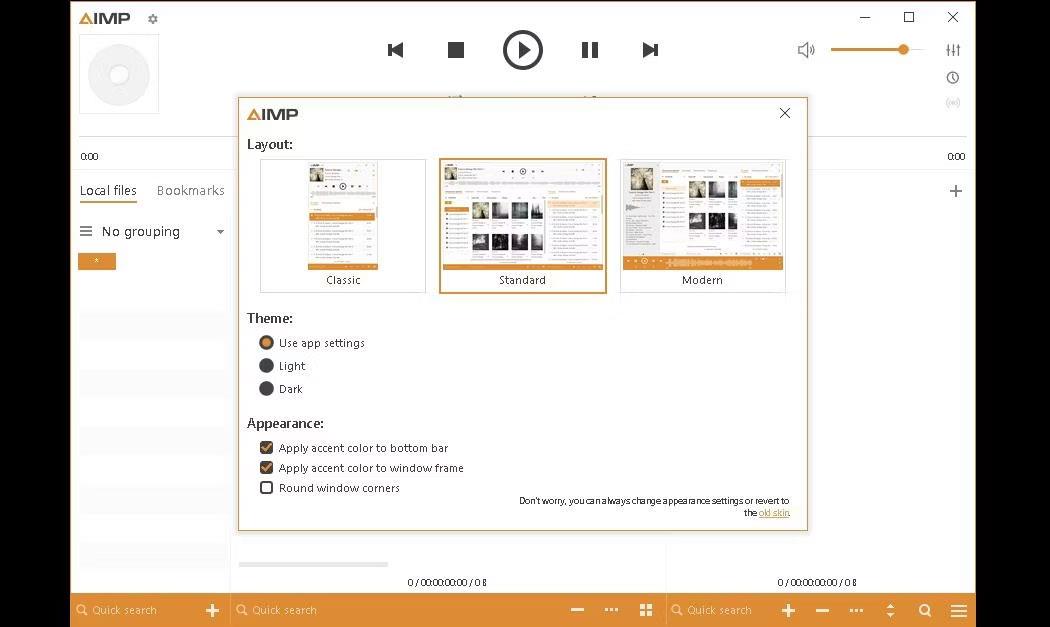
Afficher le thème personnalisé AIMP
Avec son design élégant et ses fonctions complètes, AIMP est peut-être la solution audio sans perte la plus complète. Il a une mise en page hautement personnalisable et fonctionnelle pour répondre à vos préférences. En outre, AIMP dispose également d'une fonction de conversion audio, vous permettant de convertir vos fichiers d'un format à un autre.
En plus de télécharger des fichiers à partir de disques locaux, AIMP vous permet d'importer des fichiers audio depuis Google Drive, OneDrive, Dropbox et d'autres services de stockage cloud .
Si vous souhaitez dormir avec de la musique en arrière-plan, AIMP propose une fonction de minuterie de mise en veille qui vous permet de la programmer pour qu'elle s'éteigne ou se mette en veille automatiquement après une durée définie.
Le lecteur dispose également d'un moteur audio intégré avec un égaliseur 18 bandes, vous permettant d'ajuster la sortie audio en fonction de différentes ambiances.
5. Foobar2000
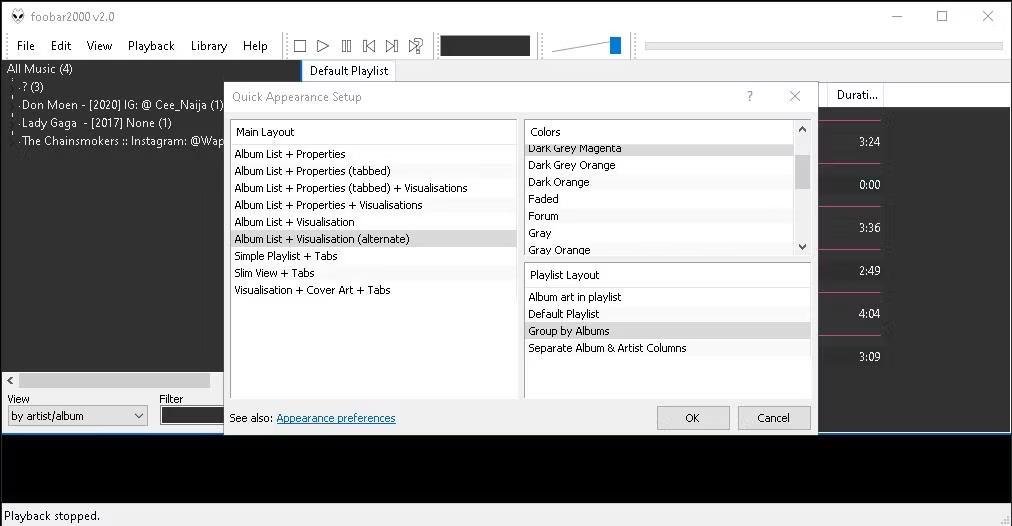
Configurer les mises en page dans Foobar2000
Foobar2000 est célèbre pour son design minimaliste, sa flexibilité et ses hautes performances. Il prend en charge l'installation portable, vous permettant d'exécuter le lecteur à partir d'un périphérique USB sur n'importe quel ordinateur.
Ce lecteur de musique offre une interface utilisateur simple mais personnalisable, vous permettant de modifier l'apparence du lecteur tout en écoutant de la musique. Il offre également une fonctionnalité de balisage avancée qui vous aide à organiser facilement vos pistes et listes de lecture.
Une autre caractéristique distinctive de Foobar2000 est le gestionnaire de traitement du signal numérique, qui vous donne accès à l'égaliseur, à l'alimentation croisée et à d'autres outils pour affiner la qualité audio. De plus, la fonction ReplayGain de Foobar200 vous aide à analyser et à lire votre audio à un volume constant, évitant ainsi les pics soudains de sons forts ou silencieux.
6. MusiqueBee
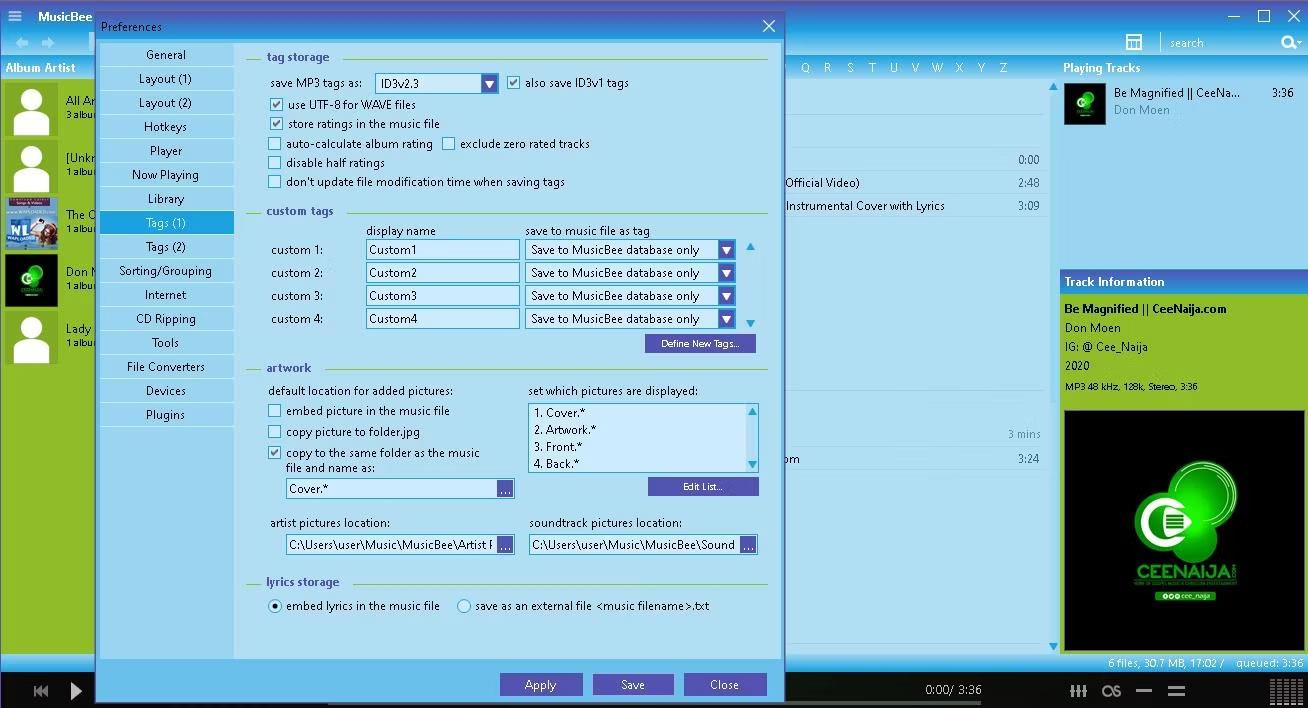
Paramètres de balisage avancés sur MusicBee
La combinaison harmonieuse d'un design de qualité, de fonctionnalités et d'une sortie audio de haute qualité fait de MusicBee le choix préféré des amateurs d'audio sans perte. Equipé d'un extracteur de CD, ce lecteur vous permet de convertir facilement vos CD de musique en pistes numériques.
MusicBee offre des fonctionnalités audio haut de gamme, notamment la prise en charge WASAPI et ASIO. Ces pilotes audio fonctionnent avec l'interface Windows pour améliorer la lecture sans perte. Ils garantissent également une expérience d’écoute optimale sans modifications induites par le système.
MusicBee propose également une variété d'interfaces utilisateur, vous permettant d'ajuster la disposition du lecteur selon vos préférences. De plus, il dispose d'un excellent système de gestion de pistes, de listes de lecture et de podcasts avec récupération automatique des métadonnées et outils de balisage avancés.
7. MédiasMonkey
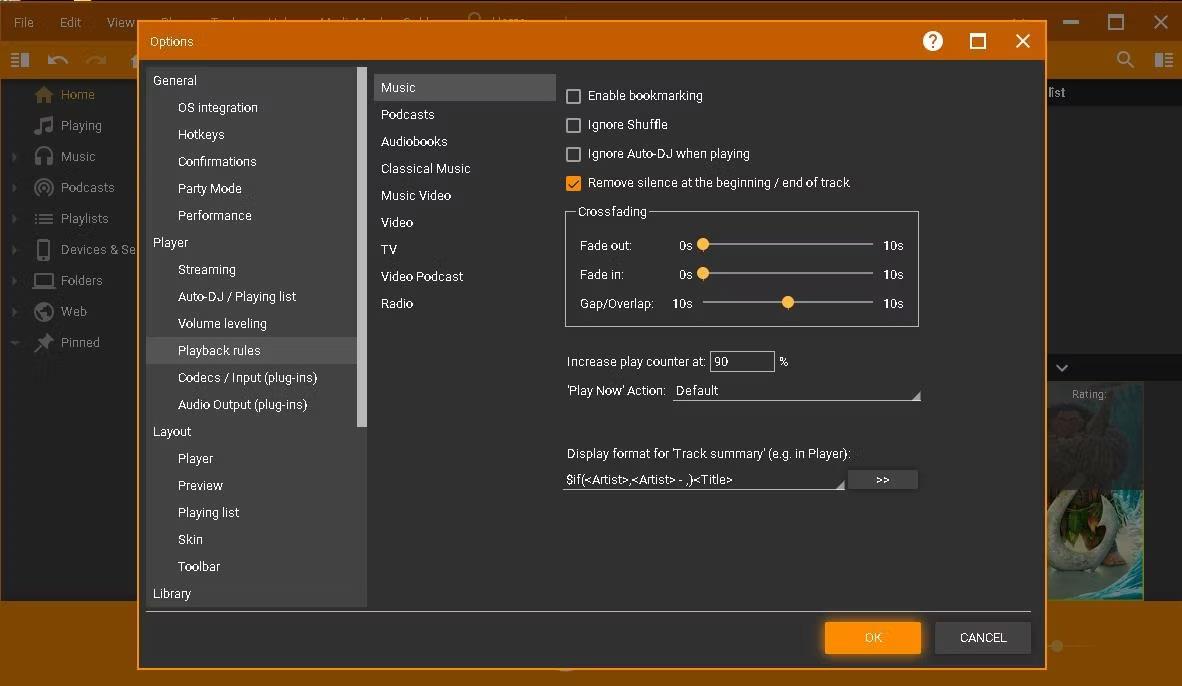
Paramètres de lecture sur MediaMonkey
MediaMonkey est un lecteur efficace qui prend en charge de grandes bibliothèques multimédias dans une variété de formats, notamment FLAC, ALAC et WAV. En plus de jouer, ce lecteur vous permet également de gérer et d'organiser vos fichiers dans des collections musicales distinctes.
L'une des fonctionnalités impressionnantes de ce lecteur est le mode DJ automatique et jukebox sécurisé, qui vous permet de créer et de lire une liste de lecture dynamique pour la fête. Media Monkey se synchronise également sur tous les appareils afin que vous ayez toujours accès à vos listes de lecture.
Les versions premium de cette application vous permettent de renommer les fichiers multimédias, de convertir automatiquement l'audio pendant la synchronisation et d'encoder un nombre illimité de fichiers MP3 .
Découvrez comment utiliser Wox pour lancer vos applications, exécuter des commandes et plus encore, instantanément.
Découvrez comment créer un cercle jaune autour du pointeur de la souris pour le mettre en surbrillance sur Windows 10. Suivez ces étapes faciles pour améliorer votre expérience utilisateur.
Découvrez pourquoi l
Sous Windows 11, configurez facilement des raccourcis pour accéder rapidement à des dossiers spéciaux dans votre menu Démarrer.
Découvrez comment résoudre l
Découvrez comment utiliser un disque dur externe avec un Chromebook pour transférer et stocker vos fichiers en toute sécurité. Suivez nos étapes pour un usage optimal.
Dans ce guide, vous apprendrez les étapes pour toujours utiliser une adresse MAC aléatoire pour votre adaptateur WiFi sous Windows 10. Optimisez votre sécurité en ligne!
Découvrez comment désinstaller Internet Explorer 11 sur Windows 10 pour optimiser l'espace de votre disque dur.
Découvrez comment utiliser Smart Defrag, un logiciel de défragmentation de disque dur gratuit et efficace, pour améliorer les performances de votre ordinateur.
Le moyen le plus simple de déverrouiller du contenu et de protéger tous les appareils avec un VPN crypté est de partager la connexion VPN via un point d








